ps调出秋季红衣美女教程(4)
来源:PS联盟
作者:Sener
学习:5481人次
13、创建可选颜色调整图层,对红、黄、白、中性色进行调整,参数设置如图31- 34,效果如图35。这一步给图片增加红色,高光部分增加青色。
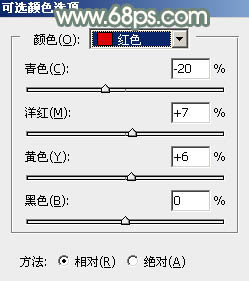
<图31>
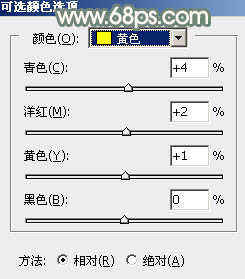
<图32>
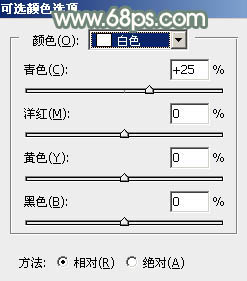
<图33>
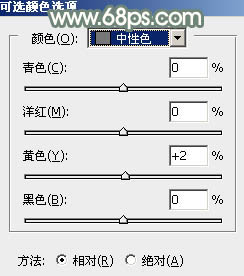
<图34>

<图35>
14、新建一个图层,按Ctrl+ Alt + Shift + E 盖印图层,用模糊工具把背景部分稍微模糊处理,然后把整体调亮,并增加红色,效果如下图。

<图36>
15、新建一个图层,用椭圆选框工具拉出下图所示的选区,羽化80个像素后填充暗红色:#C49464,混合模式改为“滤色”,效果如下图。

<图37>
最后微调一下颜色,完成最终效果。

学习 · 提示
相关教程
关注大神微博加入>>
网友求助,请回答!





![[非主流PS教程] ps制作fzl流行最前线风格](http://pic.16xx8.com/article/UploadPic/2007/10/26/2007102673747909_lit.jpg)

